JFIFをJPG・JPEG に無料で変換できる方法4選
JFIFはデジタル画像を保存・転送するためのファイル形式の一つです。JFIFファイルを開くには、一般的な画像ビューアや編集ソフトウェアを使用する必要があります。従って、より便利に開けるため、JFIFをJPEGに変換するのがおすすめです。この記事では、その方法を探している方に対して、フリーに利用できるオンライン変換ツールConvertioとMiConv、及びWindowsのローカルソフトウェアを使用した変換方法をご紹介します。さらに、JFIF画像ファイルの拡張子を直接変更して簡単な変換方法もご紹介します。

JFIF JPEG 変換
オンライン変換ツール1|Convertioで一括変換
Convertioという画像変換器は、オンラインでフリーに使える変換ツールです。豊富なファイルフォーマットをサポートしています。Convertio公式サイトによりますと、200種類以上のフォーマットが利用できます。様々なファイル形式、例えば、BMP、WEBP、PNGをJPEG に変換することができます。また、普通のオンライン変換ツールと比べ、より注目されているのは、Convertioのファイルサイズの制限です。他のオンラインツールは一般的に5MBあるいは10MBぐらいの最大限度を持っています。一方、Convertioは最大限度が100MBで、大幅に超えています。
ステップ 1JFIFからJPEGへの変換を設定
まずはConvertio公式サイトにアクセスします。次に下記のインターフェースで、右側でファイル形式を選ぶことができます。ここで左の枠に「JFIF」を選択して、右の枠に「JPEG」を選択します。
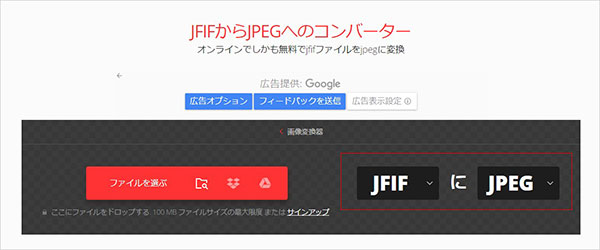
変換形式を設定
ステップ 2JFIFファイルを追加
赤い「ファイルを選ぶ」ボタンをクリックして、変換したいJFIFファイルを選択して追加します。複数のファイルを追加して、一括JPEGに変換することができます。また、ファイルサイズの最大限度が100MBであることをご注意ください。
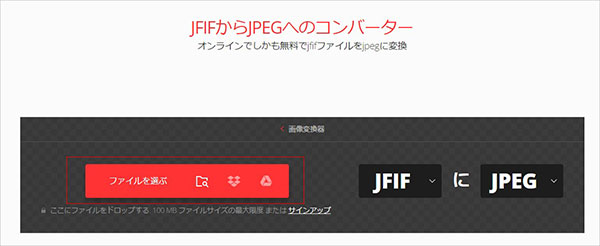
JFIFファイルを追加
ステップ 3JPEGへの変換を行い
追加されたファイルが間違った場合は、「×」ボタンをクリックすると、削除されます。ファイルを追加した後は、右下隅にある赤い「変換」ボタンをクリックして、JPEGに変換されます。
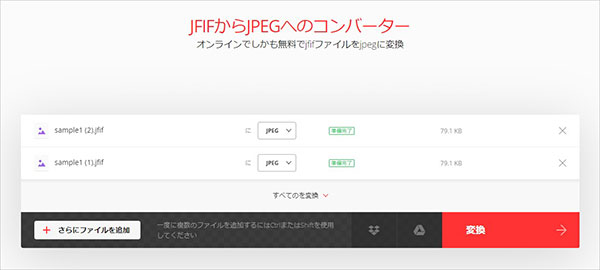
変換を開始
ステップ 4ファイルをダウンロード
変換が完了したら、下記のインターフェースになります。ここで右下隅にある「アーカイブをダウンロード」をクリックすると、すべてのファイルがZIP形式でダウンロードされます。また、各ファイルを個別にダウンロードしたい場合は、上にある青い「ダウンロード」をクリックすることができます。
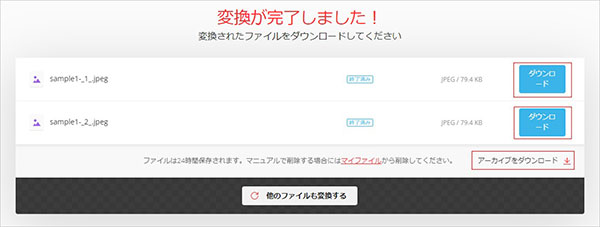
JPEGファイルをダウンロード
オンライン変換ツール2|MiConvで瞬時変換
MiConvによって、2クリックだけで、20秒以内JFIFファイルをJPG・JPEGに変換することができます。変換速度がすごく速いです。また、ユーザーのプライバシーを保護するために、すべてのファイルは、変換後2時間以内に完全に削除されます。そのファイルは、ユーザー自身だけがアクセスできます。Windows、Linux、Mac、iOS、Android、すべてのデバイスでは利用できます。
ステップ 1MiConvにファイルを追加
まずは検索エンジンでMiConv公式サイトにアクセスします。「ファイルを選ぶ」をクリックして、変換したいファイルを追加できます。デフォルト変換形式がJFIFからJPG・JPEGへの変換ではない場合は、上で設定できます。
MiConvにファイルを追加
ステップ 2変換を開始
ファイルの追加ができたら、右下隅にある「変換する」ボタンをクリックして、変換が開始します。ここでは、変換の希望形式を改めて確認して選択することができます。また、一番上にある「×」ボタンをクリックして、すべてのファイルを一括削除することができます。
変換を開始
ステップ 3変換されたファイルをダウンロード
変換が終わったら、「ダウンロード」ボタンをクリックして、ファイルをダウンロードすることができます。MiConvによって、複数のJFIFをJPG・JPEGに瞬時変換できますが、複数のファイルを一括ダウンロードすることができません。
ファイルをダウンロード
WindowsでJFIFをJPEGに変換できるフリーソフト
様々なオンラインツールにより、簡単に無料でJFIFをJPEGに変換できますが、個人情報漏洩の可能性があります。現在いろいろなオンラインツールはプライバシーを重視していると声明したと言っても、心配している方がまだあります。従って、ここでは個人情報漏洩に対する心配が完全不要でフリーに使えるソフトもご紹介します。Windowsに標準で含まれているペイントというソフトで、追加のソフトウェアをインストールする必要がなくて、簡単にJFIFをJPEGに変換できます。
ステップ 1ペイントでJFIF画像を開き
まずはペイントを起動します。次にソフトで「ファイル」メニューにある「開く」ボタンをクリックして、変換したいJFIFファイルを開きます。
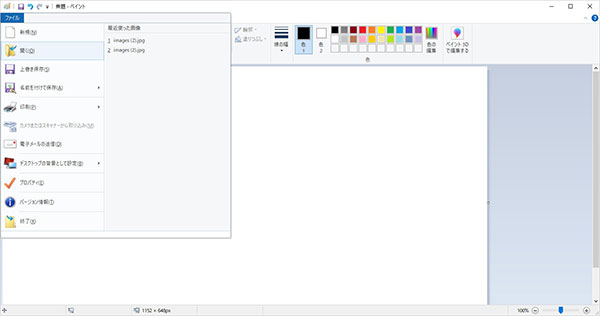
JFIF画像を開き
ステップ 2「名前を付けて保存」で変換
左上隅の「ファイル」を選択して、「名前を付けて保存」をクリックします。次に、変換したい画像フォーマットを選択します。「JPEG画像」をクリックした後は、ファイル名を入力して、「保存」ボタンをクリックします。これで、JFIFファイルがJPEGに変換されました。
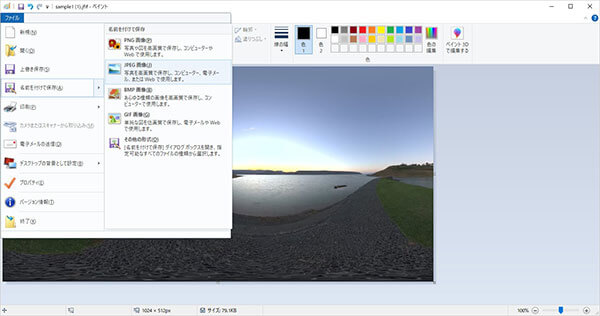
名前を付けて保存
簡単にJFIFをJPG・JPEGに変換!画像の拡張子変更
画像ファイルの拡張子を直接的に変更することによって、簡単にJFIF形式の画像をJPG・JPEG形式に変換することができます。ただし、拡張子の変更はファイルの形式を変換するわけではなく、単にファイルの拡張子を変更するだけです。そのため、実際に画像データを変換する必要がある場合には、専門的なJPEG変換ソフトやオンラインツールなどを使用することがおすすめです。
ステップ 1ファイル名拡張子を表示させ
まずはファイル管理では、「表示」メニューにある「ファイル名拡張子」にチェックを入れて、拡張子を表示させます。次に、JPEGにしたいJFIFファイルを見つけ出します。
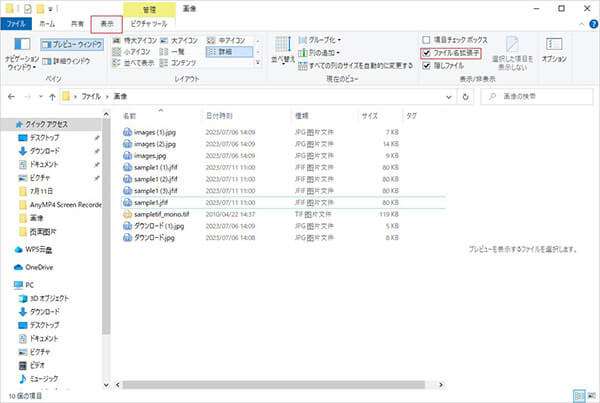
ファイル名拡張子を表示させ
ステップ 2拡張子を変更
そのファイルを右クリックして、「名前の変更」を選びます。次に、元の「.jfif」拡張子を「.jpeg」に変更します。
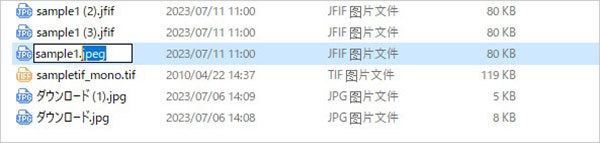
拡張子を変更
ステップ 3拡張子変更を確認
後は下記の表に表示されます。JFIFにはJPEGのデータを含んでいるため、拡張子を変更しても開けます。ここで「はい」をクリックして、JFIFファイルがJPEGファイルになります。
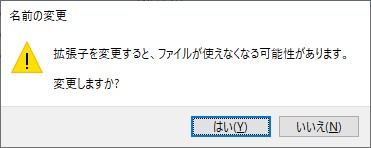
拡張子変更を確認
よくある質問(FAQ)
質問 1:JFIFとは?
答え 1:JFIFはJPEG File Interchange Formatの略称で、デジタル画像を保存・転送するためのファイル形式の一つです。JFIFは、JPEG画像を含むデータをエンコードおよび格納するためのフォーマット仕様を定義しています。
質問 2:JFIFとJPEGの違いは?
答え 2:JPEGは、画像の圧縮に使用される一般的なファイルフォーマットです。JPEGフォーマットは、色情報の非可逆圧縮を行い、高い圧縮率を実現します。一方、JFIFはJPEGデータをファイルに格納するための具体的な方法やファイルフォーマットを指定します。つまり、JPEGは圧縮アルゴリズム自体を指し、JFIFはそのアルゴリズムに基づいたファイル形式を指します。
質問 3:JFIFの開き方は?
答え 3:JFIFファイルを開くには、一般的な画像ビューアや編集ソフトウェアを使用できます。たとえば、Windowsの場合は標準のフォトビューアやペイント、Adobe Photoshopなどが利用できます。JFIFファイルを開くためには、対応するソフトウェアがインストールされている必要があります。
質問 4:JFIFとJPEGどっちがいい?
答え 4:JFIFとJPEGのどちらが良いかは、使用目的や具体的な要件に依存します。JPEGは一般的な画像フォーマットであり、高い圧縮率を提供するため、ウェブ上での画像共有やオンライン配信に適しています。一方、JFIFはJPEGデータをファイルに格納するための具体的な仕様を提供し、他のアプリケーションやデバイス間での互換性を確保するために使用されます。
質問 5:JFIFをPNGに変換するには?
答え 5:JFIF形式の画像をPNGに変換するには、画像編集ソフトウェアやオンラインの画像変換ツールを使用することができます。例えばAdobe Photoshop、GIMP、Convertio 、MiConvなどで、簡単にJFIFをJPG・JPEGに変換することができます。ただし、変換する際に一部の情報や画質が失われる可能性があります。
まとめ
JFIF形式の画像ファイルをJPG・JPEG形式に変換するように、様々な方法があります。Convertio、MiConv、Windowsのペイント、拡張子を直接変更するなどの方法を活用して、簡単に変換することができます。また、他の画像ファイル形式への変換を行いたい場合は、Aiseesoft 動画変換 究極というソフトもおすすめです。Aiseesoft 動画変換 究極は動画変換機能を備えると同時に、優れた画像変換ソフトとも言われています。このソフトによって、PNGをJPGに、WEBPをJPGに、JPGをPNGに変換することなどができます。ご自身の環境や好みに合わせて、最適な方法を選びましょう。
- 超高速度でJPEG 変換:最新のエンコーディングテクノロジーによって、動作が超軽快で、たとえ画像ファイルが多くあっても、超高速で変換可能。
- 無劣化でJPEG 変換:変換前に、出力ファイルの品質は調整可能、無劣化でのJPEG 変換を実現できる。
- 一括でJPEG 変換可能:複数の画像ファイルを同時にパッチ追加し、一括で他の画像形式に変換できる。
- GIF作成可能:ソフトの「GIF作成」機能により、様々な形式の動画やイメージファイルをGIFに作れ。
- シンプルにJPEG 変換:インターフェースが直感的で、使い方も簡単、シンプルにJPEG 変換を行える。
- 豊富な搭載機能:画像変換の他、動画・音声形式の相互変換、動画・音声編集機能も豊に搭載。
- 無料ダウンロード可能:ソフトの無料試用版では、五つの画像ファイルをJPEG 変換に変換可能。